电脑重装win10系统方法主要有2种,一是在线一键重装win10系统,另一种是u盘重装win10系统。如果您的电脑可正常开机,建议使用在线一键重装系统;如果您的电脑无法开机,只能用u盘重装系统,下面我们就来看看系统之家u盘重装系统win10的步骤,大家一起来看看吧。
工具/原料:笔记本电脑
系统版本:windows10
品牌型号:联想
软件版本:系统之家重装软件
1、先准备好一个空U盘,大小在8g以上。然后再接着下载一个系统之家重装软件。关闭电脑上的杀毒软件进入之后选择U盘模式。

2、软件会自动检测到我们的U盘,这时单击开始制作。

3、选择好系统之后然后提示我们备份U盘,备份后单击确定。

4、然后等待系统下载并成功制作U盘工具。然后拔出U盘并将其插入需要重新安装系统的计算机。

5、打开计算机后,热键立即为F12,ESC,F8等。出现的界面中,我们找到U盘选项,选择Enter进入。

6、加载系统家庭PE系统界面,选择我们要安装的专业版,然后单击[安装]。

电脑怎样更新windows10系统
有些网友担心继续使用win7系统的话会有安全风险,为了使用更加有保障,想要给电脑更新windows10.那么具体电脑怎样更新windows10系统?下面教下大家详细的更新windows10系统教程.
7、选择我们需要安装的位置。
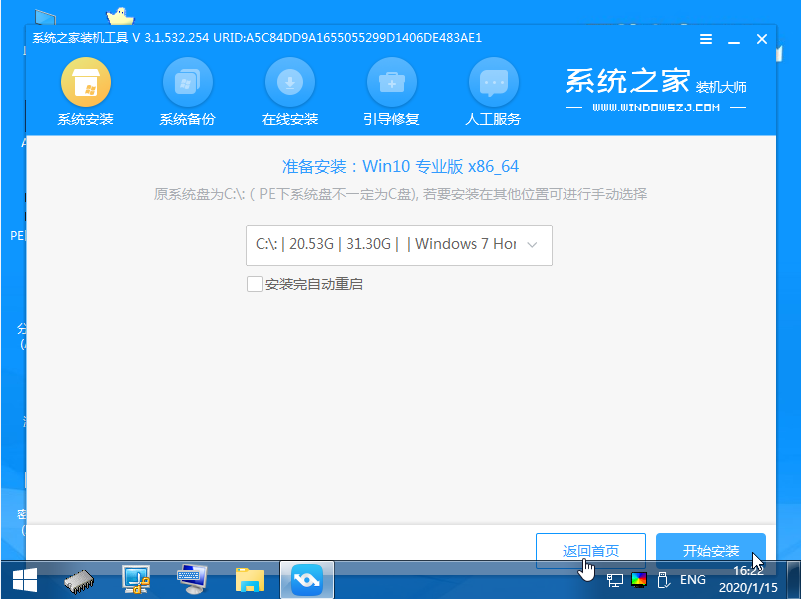
8、等待系统成功安装后,它提示安装已完成,取出U盘并重新启动计算机。

9、最后的重启就能进入到系统桌面去啦。

总结:
1、先准备好一个空U盘,大小在8g以上。然后再接着下载一个系统之家重装软件。关闭电脑上的杀毒软件进入之后选择U盘模式。
2、软件会自动检测到我们的U盘,这时单击开始制作。
3、选择好系统之后然后提示我们备份U盘,备份后单击确定。
4、然后等待系统下载并成功制作U盘工具。然后拔出U盘并将其插入需要重新安装系统的计算机。
5、打开计算机后,热键立即为F12,ESC,F8等。出现的界面中,我们找到U盘选项,选择Enter进入。
6、加载系统家庭PE系统界面,选择我们要安装的专业版,然后单击[安装]。
7、选择我们需要安装的位置。
8、等待系统成功安装后,它提示安装已完成,取出U盘并重新启动计算机。
9、最后的重启就能进入到系统桌面去啦。
以上就是系统之家u盘重装系统win10的步骤啦,希望能帮助到大家。
以上就是电脑技术教程《系统之家u盘重装系统win10的步骤》的全部内容,由下载火资源网整理发布,关注我们每日分享Win12、win11、win10、win7、Win XP等系统使用技巧!windows10易升工具怎么安装win10
windows10易升工具是微软官方出品的一款更新升级安装win10系统的工具,不少网友想借助它来安装系统.那么windows10易升工具怎么安装win10?下面演示下windows10易升安装win10的方法步骤.






